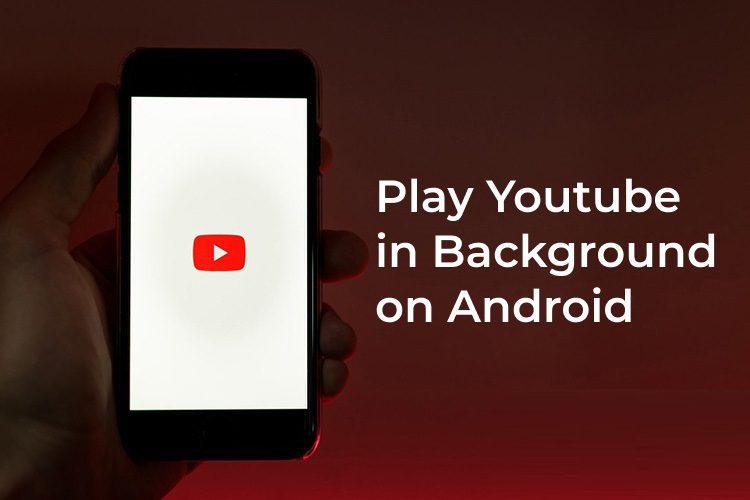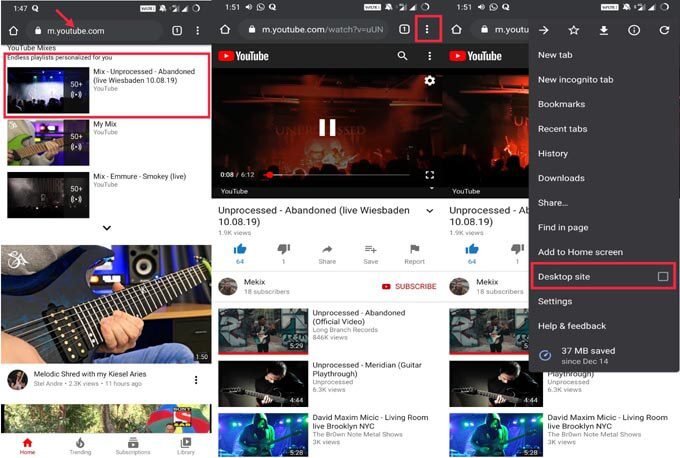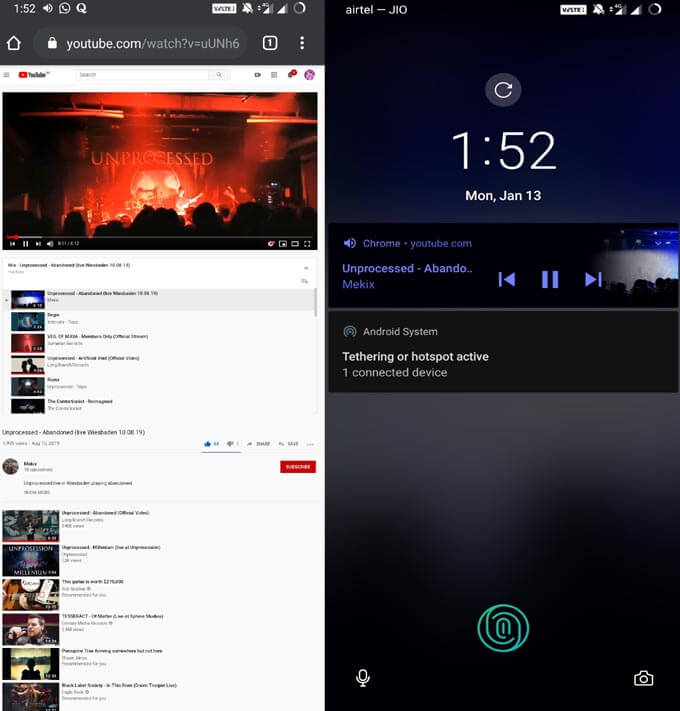Android에서 백그라운드에서 YouTube를 재생하는 방법
일반 YouTube 앱을 사용하면 Spotify 또는 SoundCloud에서와 같이 백그라운드에서 오디오를 재생할 수 없습니다. 오디오만 사용하여 Android의 백그라운드에서 YouTube를 재생하려면 사용자가 YouTube Premium 버전에 가입해야 합니다. 글쎄, 한 푼도 쓰지 않고 YouTube에서 오디오 버전만 즐기고 싶은 사람들을 위한 트릭도 있습니다.
오늘의 가이드에서는 스마트폰 백그라운드에서 Youtube 오디오를 스트리밍하는 방법을 알려드리겠습니다.
백그라운드에서 YouTube 오디오 재생
YouTube를 통해 비디오를 보고 팟캐스트를 들을 수도 있습니다. 그러나 Youtube 비디오를 보거나 오디오를 듣는 동안에는 장치를 잠글 수 없다는 점을 알고 있었을 것입니다. 기기를 잠그면 Steam이 일시 중지됩니다.
뮤직 비디오의 오디오만 들을 수 있다고 말하면 어떨까요? 아니요, 기기를 루팅하거나 비용을 지불할 필요가 없습니다. 멋진 앱이나 로켓 과학도 없습니다. 흥미롭게 생겼죠..? 이 튜토리얼에서는 스마트폰 백그라운드에서 YouTube 오디오를 스트리밍하는 방법을 알려 드리겠습니다.
스트리밍이란 Spotify를 사용하여 백그라운드에서 오디오를 듣는 방식을 의미합니다. 우리는 단순히 장치를 잠글 수 있습니다. 그런 다음 책을 읽거나 다른 일을 하는 동안 오디오를 들을 수 있습니다. 해당 YouTube 비디오를 열어 둘 필요가 없습니다. 또한 백그라운드에서 좋아하는 재생 목록을 재생할 수도 있습니다.
아래에서 언급한 단계를 따르세요. Android에서 백그라운드에서 YouTube를 재생하는 방법은 다음과 같습니다.
- Android 기기에서 Chrome 브라우저로 이동합니다.
- 열다 Youtube.com
- 비디오를 클릭하여 재생을 시작하십시오.
- 비디오를 열고 스트리밍을 시작할 수 있습니다.
- 오른쪽 상단 모서리에 있는 점 XNUMX개 메뉴 버튼을 누릅니다. 드롭다운 메뉴가 나타납니다.
- 확인란을 클릭하여 데스크톱 사이트를 활성화해야 합니다.
- 이제 장치를 잠그고 잠금 화면으로 이동하십시오.
- 잠금 화면에는 이전에 재생한 YouTube 동영상의 오디오를 재생하는 탭이 표시됩니다.
이것은 이 트릭이 비디오에서만 작동한다는 것을 의미하지는 않습니다. 유튜브 서정시나 일반 오디오 영상이라면 위의 가이드를 참고하여 스트리밍 하셔도 됩니다.
데스크톱 사이트를 활성화하고 장치를 빠르게 잠그면 바로 소리가 들리지 않는 경우가 있습니다. 오디오 재생이 재개되는 동안 잠시 기다릴 수 있습니다. 그렇지 않으면 잠금 화면으로 돌아갈 때 수동으로 전원 버튼을 누르십시오.
이 트릭을 시도하고 스마트폰 배경에서 좋아하는 YouTube 노래의 오디오를 스트리밍하십시오. 이 트릭이 유용하기를 바랍니다.